O aplikacji Desmos Test Mode
Desmos współpracuje z instytucjami przeprowadzającymi wysokiej rangi egzaminy w ponad 35 stanach oraz przy kilku krajowych i międzynarodowych egzaminach, zapewniając dostęp do naszych kalkulatorów w dniu egzaminu.
Aby pomóc uczniom i nauczycielom w przygotowywaniu się do egzaminów, a także wspomagać przeprowadzanie bieżących sprawdzianów i testów, Desmos stworzył pakiet aplikacji Test Mode. Każda z aplikacji umożliwi Ci przeprowadzanie bieżących, nadzorowanych testów i sprawdzianów dzięki zabezpieczeniom pozwalającym na przestrzeganie regulaminów szkolnych i klasowych.
Ta strona opisuje różne poziomy zabezpieczeń dostępne w naszych aplikacjach, a także zawiera instrukcje instalacji i użytkowania.
Ćwiczenia
Uczniowie mogą ćwiczyć korzystanie z kalkulatorów na naszej stronie treningowej. Udostępniamy także darmowe aplikacje na Chromebooki, iPady i iPhone’y, aby ułatwić naukę obsługi kalkulatorów.
Nasze aplikacje ćwiczeniowe mają taką samą konfigurację jak aplikacja, której uczniowie będą używać podczas testu. Uczniowie mogą przygotowywać się do określonego egzaminu, wybierając „Wybierz test” na ekranie powitalnym.
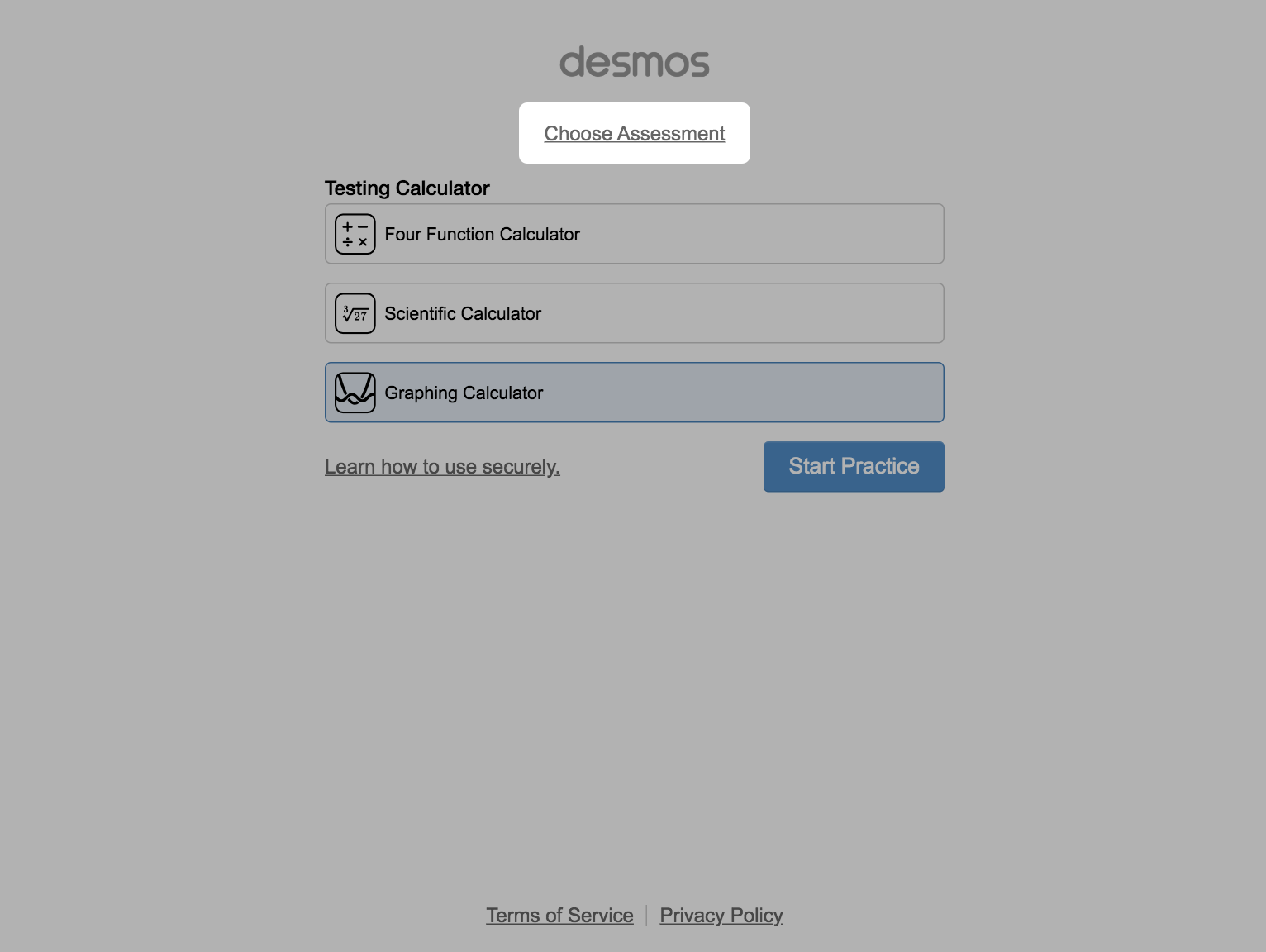
Chromebooki
Nasza aplikacja Chrome umożliwia ćwiczenie offline. Aplikację Chrome możesz pobrać na stronie bit.ly/desmos-test-mode-chrome-app na urządzeniu. (Aplikacja ta jest obsługiwana wyłącznie na urządzeniach Chromebook. Nie działa na komputerach Mac ani z systemem Windows z zainstalowaną przeglądarką Chrome).
Tryb kiosku gwarantuje dodatkowy poziom zabezpieczenia, uniemożliwiając korzystanie z innych aplikacji, kiedy otwarty jest kalkulator. Uczeń będzie korzystał z kalkulatora w konfiguracji wybranej przed naciśnięciem przycisku „Rozpocznij test”. Zanim się zalogujesz, kliknij „Aplikacje” na dolnym pasku i wybierz Desmos Test Mode. Aby wyjść z trybu kiosku, wyłącz Chromebook.
W trybie kiosku górny pasek kalkulatora zmieni kolor zgodnie z używanym kalkulatorem: graficzny będzie zielony, naukowy – fioletowy, a czterofunkcyjny – niebieski. Obok logo Desmos pojawi się także odpowiednie oznaczenie.

Kalkulator graficzny w trybie kiosku z zielonym górnym paskiem.

Kalkulator naukowy w trybie kiosku z fioletowym górnym paskiem.

Kalkulator czterofunkcyjny w trybie kiosku z niebieskim górnym paskiem.
Pamiętaj, że uczniowie mogą wyjść z aplikacji, wyłączając Chromebook i uruchamiając go ponownie. Możesz monitorować poprawne użytkowanie aplikacji w logu dostępnym po zakończeniu testu. Pokaże on, jak długo każdy z uczniów miał bez przerwy otwartą aplikację.
iPady i iPhone’y
Nasza aplikacja na iPady i iPhone’y umożliwia pracę w trybie offline. Aplikacja obsługuje także dodatkowe zabezpieczenia.
Uczniowie mogą włączyć tryb autoblokady aplikacji, naciskając przycisk „Rozpocznij test”. W trybie autoblokady uczeń będzie korzystał z kalkulatora wybranego przed naciśnięciem przycisku „Rozpocznij test”. Nie będzie możliwe przełączenie się na inny kalkulator ani opuszczenie aplikacji aż do wyłączenia trybu autoblokady.
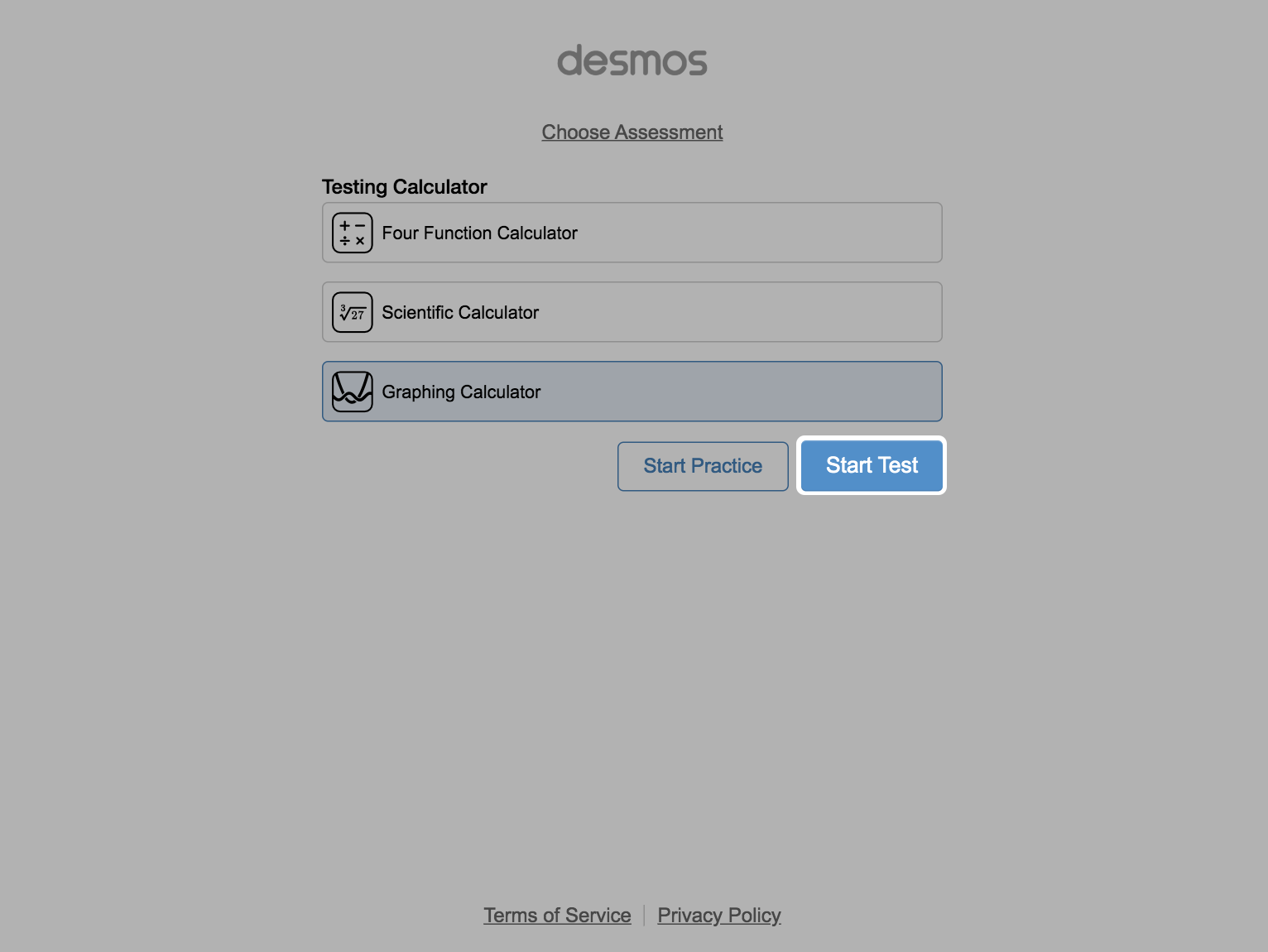
W trybie autoblokady aplikacji górny pasek kalkulatora zmieni kolor zgodnie z używanym kalkulatorem: graficzny będzie zielony, naukowy – fioletowy, a czterofunkcyjny – niebieski. Obok logo Desmos pojawi się także odpowiednie oznaczenie.

Kalkulator graficzny w trybie autoblokady aplikacji z zielonym górnym paskiem.

Kalkulator naukowy w trybie autoblokady aplikacji z fioletowym górnym paskiem.

Kalkulator czterofunkcyjny w trybie autoblokady aplikacji z niebieskim górnym paskiem.
Pamiętaj, że uczniowie mogą wyjść z trybu autoblokady aplikacji, klikając „Gotowe” przed zakończeniem testu. Możesz monitorować poprawne użytkowanie aplikacji w logu dostępnym po zakończeniu testu. Pokaże on, jak długo każdy z uczniów miał bez przerwy otwartą aplikację.
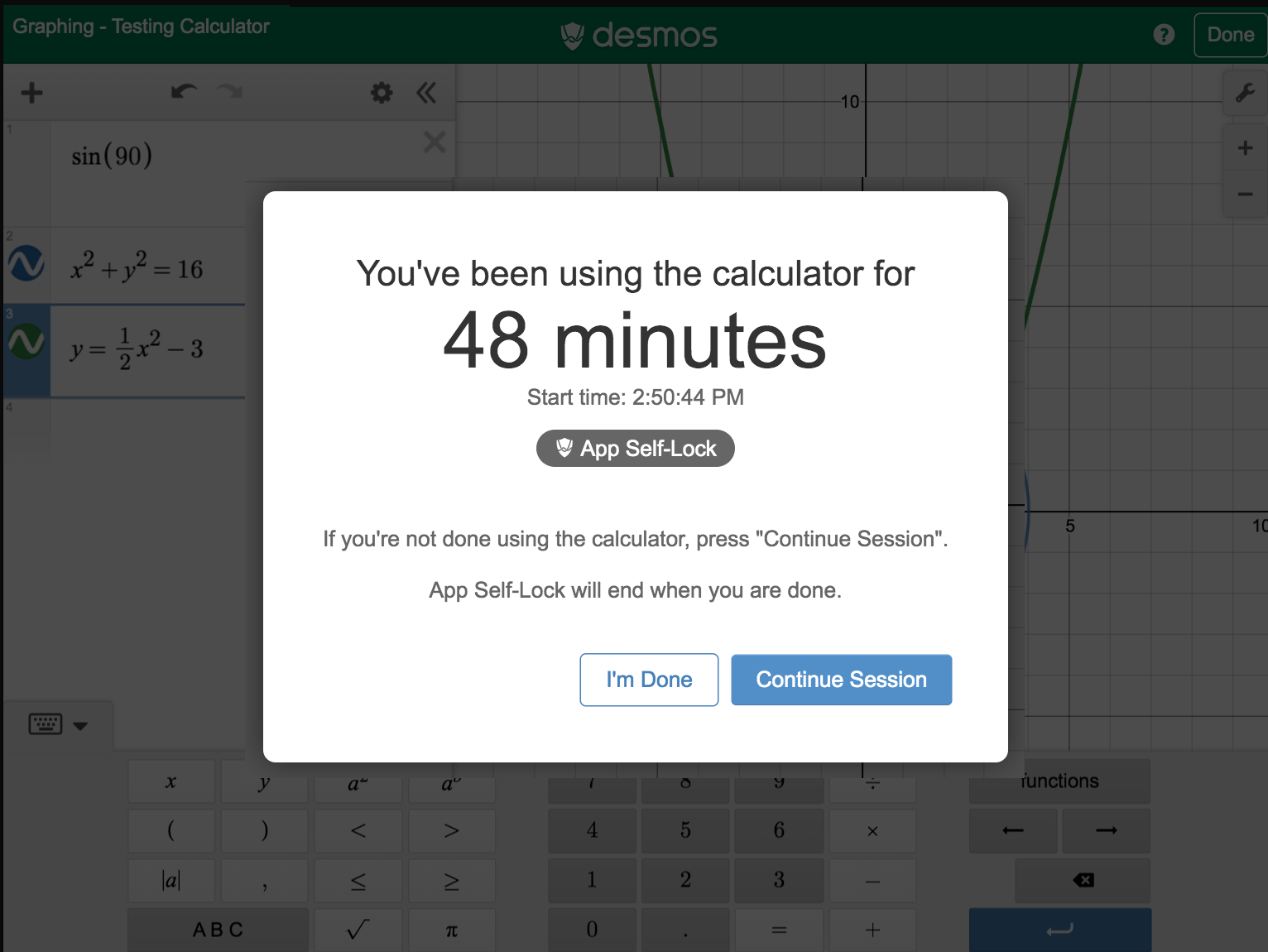
Dla dodatkowego zabezpieczenia możesz uniemożliwić uczniowi korzystanie z innych aplikacji poprzez funkcję Dostępu nadzorowanego.
Aby włączyć Dostęp nadzorowany:
- Przejdź do Ustawień > Ogólne > Dostępność > Dostęp nadzorowany.
- Wybierz kod, który trzeba wprowadzić.
- Otwórz aplikację Test Mode.
- Trzykrotnie użyj przycisku bocznego lub przycisku Początek.
Zablokuje to urządzenie w tej aplikacji i nie pozwoli uczniowi na wyjście z niej bez podania kodu.
Aby wyjść z Dostępu nadzorowanego:
- Trzykrotnie użyj przycisku bocznego lub przycisku Początek.
- Wpisz wybrany kod.
Android (Beta)
Nasza aplikacja na urządzenia z Androidem (aktualnie w fazie beta) umożliwia pracę w trybie offline.
Przypinanie ekranu to dodatkowy poziom zabezpieczenia, który uniemożliwia korzystanie z innych aplikacji, kiedy kalkulator jest otwarty.Dowiedz się więcej o korzystaniu z funkcji przypinania ekranu na urządzeniach z Androidem.
Aby włączyć funkcję Przypinania ekranu:
- Wyłącz dostęp do WiFi w telefonie.
- Włącz na nim tryb samolotowy.
- Pojawi się przycisk „Rozpocznij test” – kliknij go.
Aby przeprowadzić Bezpieczny test:
- Poproś uczniów o przypięcie aplikacji.
- Poproś uczniów o nieodpinanie aplikacji.
- Na zakończenie testu zweryfikuj, czy ekran był przypięty przez cały czas testu, sprawdzając zegar w aplikacji.
Opinie
Nieustannie pracujemy nad dalszymi ulepszeniami aplikacji Test Mode. Będziemy ogromnie wdzięczni, jeżeli podzielisz się z nami pomysłami na to, w jaki sposób możemy zapewnić Twoim uczniom i kolegom z pracy jeszcze lepsze wrażenia z użytkowania naszych kalkulatorów. Napisz do nas na feedback@desmos.com, jeżeli masz jakiekolwiek pytania lub uwagi.